از طریق منوی جستجو مطلب مورد نظر خود در وبلاگ را به سرعت پیدا کنید
Oracle JDK 10 را نصب کنید روی اوبونتو 18.04 LTS
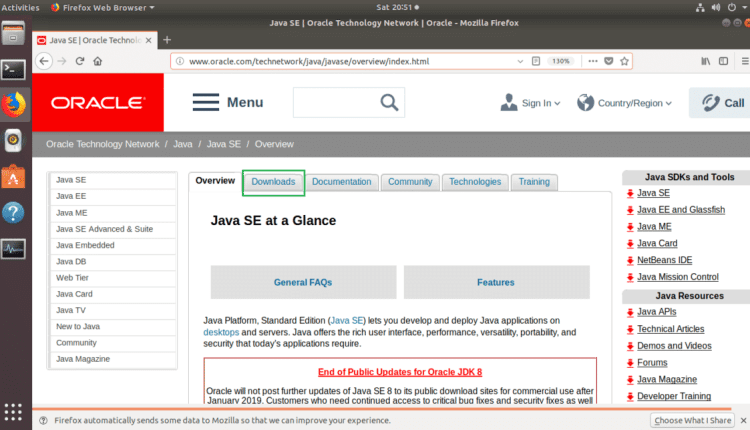
سرفصلهای مطلب
روش نصب Oracle JDK 10 روی اوبونتو 18.04
Oracle JDK توسط توسعه دهندگان جاوا برای توسعه و آزمایش برنامه های جاوا استفاده می شود. این یک ابزار ضروری برای توسعه دهندگان جاوا است و به طور گسترده استفاده می شود. Oracle JDK 10 به تازگی منتشر شده است. در این مقاله روش نصب Oracle JDK 10 را به شما نشان خواهم داد روی اوبونتو 18.04 بیونیک بیور. بیایید شروع کنیم.
دانلود Oracle JDK 10
در این بخش به شما نشان خواهم داد که چگونه Oracle JDK 10 را از وب سایت رسمی دانلود کنید.
ابتدا به وب سایت رسمی Java SE در http://www.oracle.com/technetwork/java/javase/overview/index.html و باید موارد زیر را ببینید page.
حالا کلیک کنید روی را دانلودها همانطور که در تصویر زیر مشخص شده است را فشار دهید.
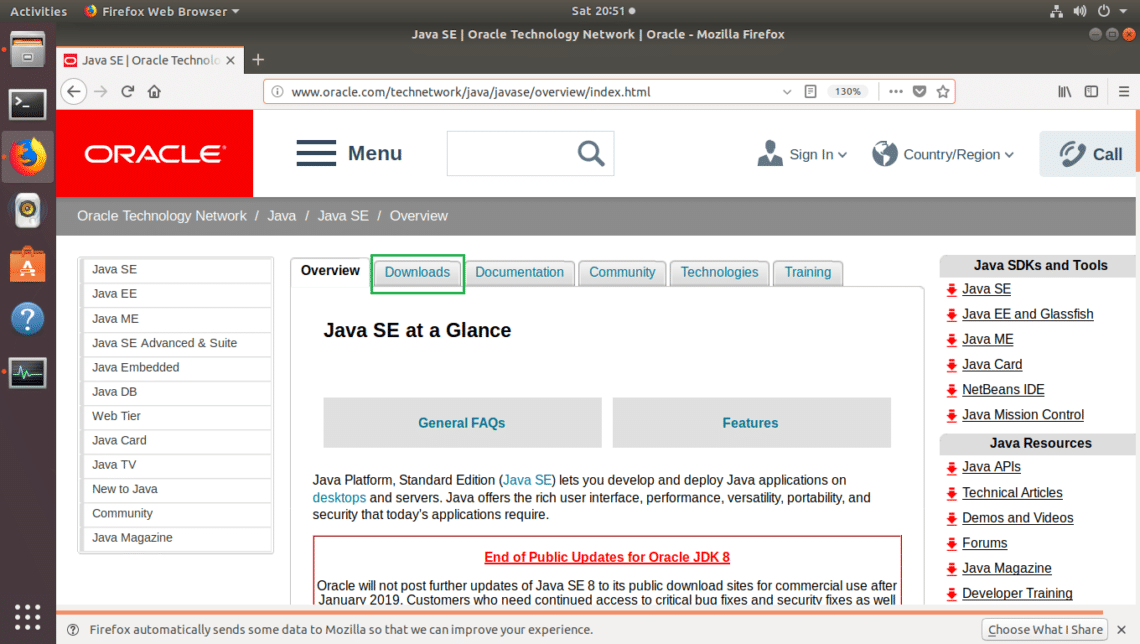
شما باید موارد زیر را ببینید page. حالا کلیک کنید روی پلتفرم جاوا (JDK) 10 همانطور که در تصویر زیر مشخص شده است را فشار دهید.
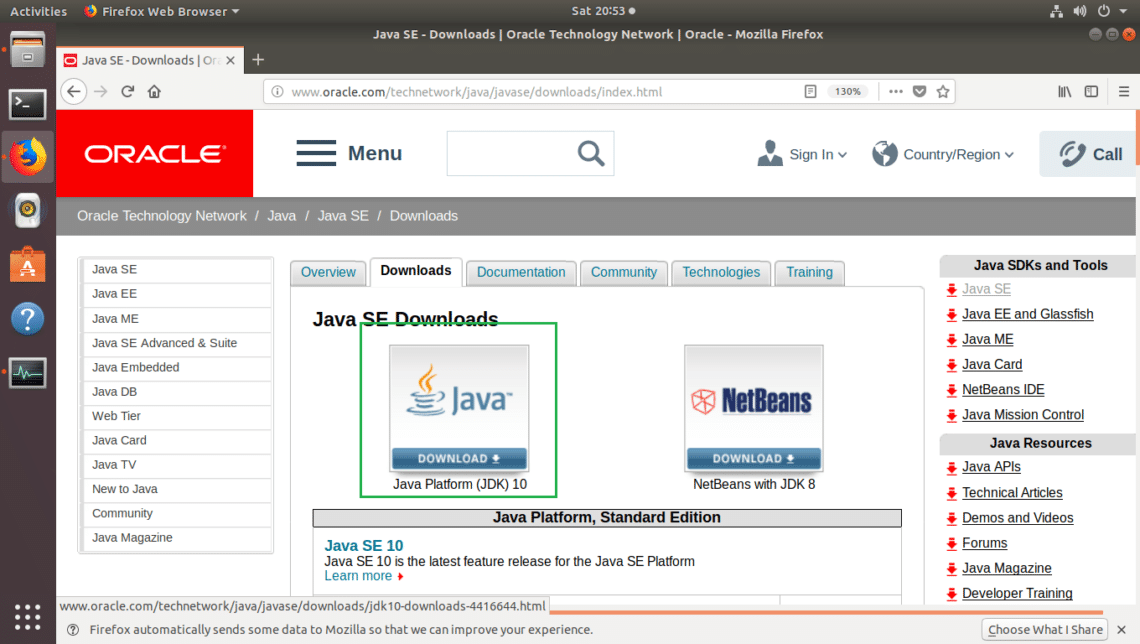
شما باید موارد زیر را ببینید page.
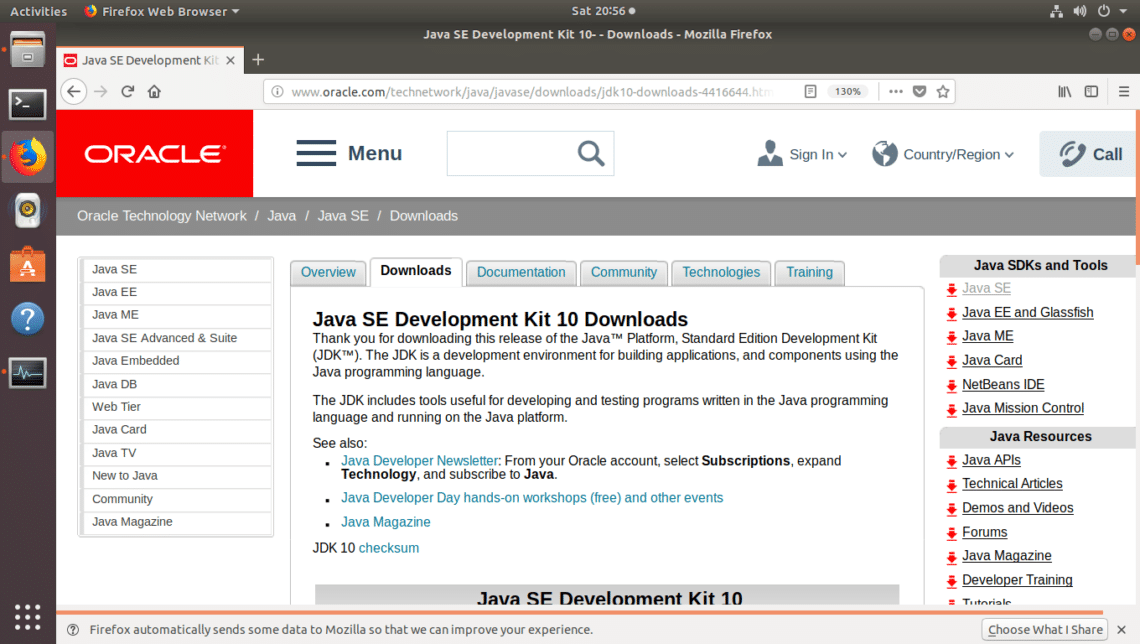
حالا کمی به پایین اسکرول کنید تا به کیت توسعه Java SE 10 بخش همانطور که در تصویر زیر نشان داده شده است. برای دانلود Oracle JDK 10، باید موافقت نامه مجوز را بپذیرید. برای انجام آن کلیک کنید روی دکمه رادیویی مشخص شده با برچسب موافقت نامه مجوز را بپذیرید.
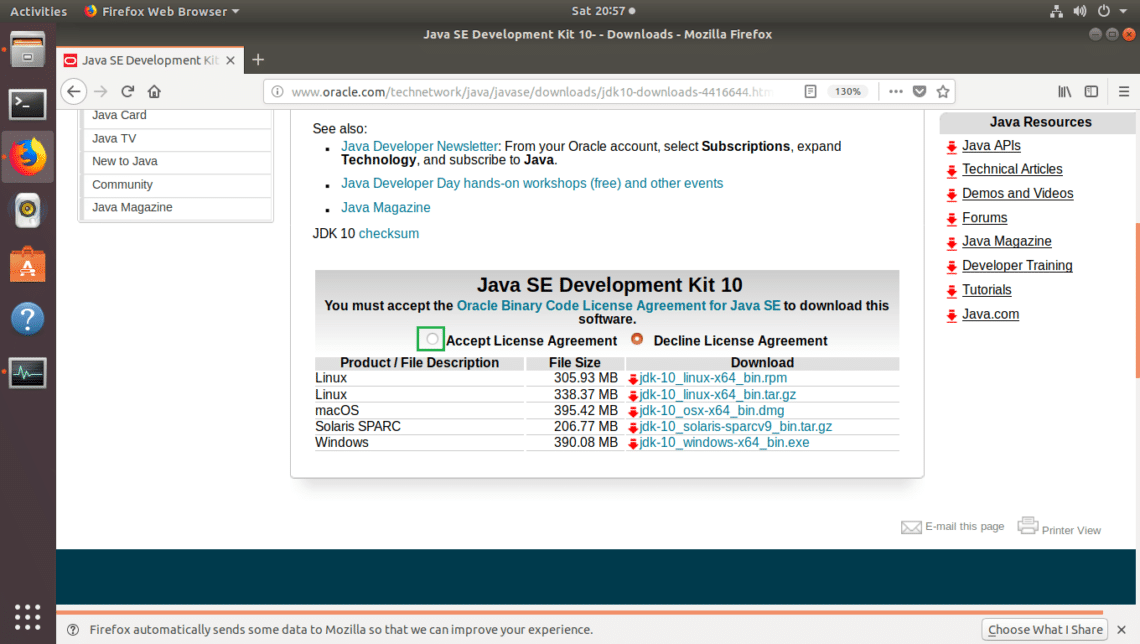
حالا کلیک کنید روی فایلی که دارد لینوکس به عنوان محصول/فایل توضیحات و به پایان می رسد .tar.gz همانطور که در تصویر زیر مشخص شده است.
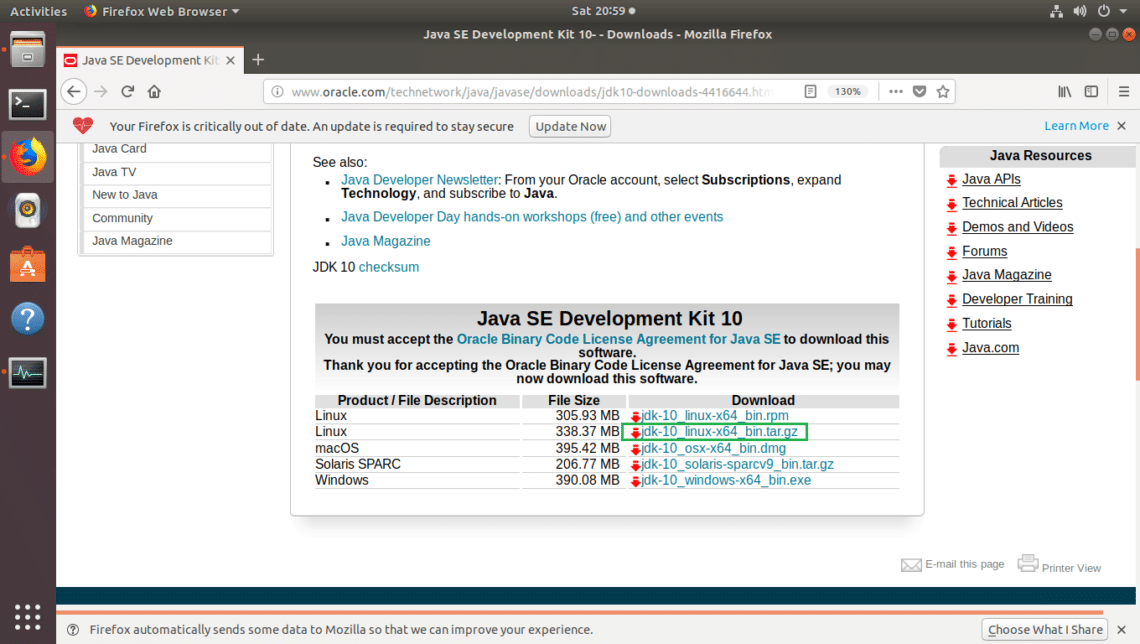
مرورگر شما باید از شما بخواهد که فایل را ذخیره کنید. کلیک کنید روی ذخیره فایل و سپس کلیک کنید روی باشه.
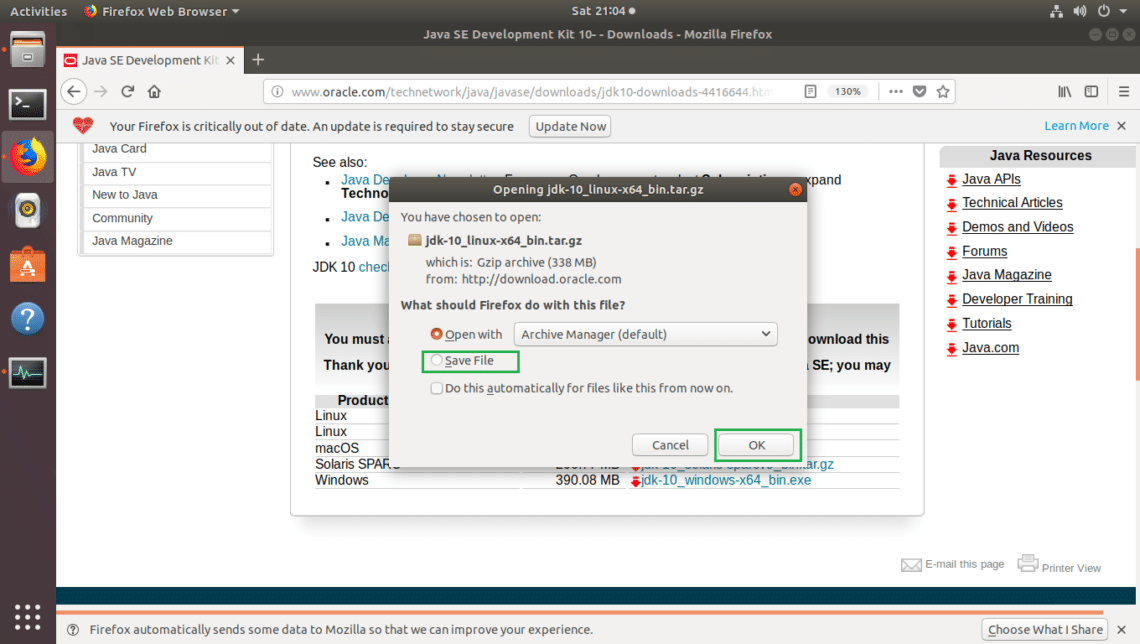
همانطور که در تصویر زیر می بینید، JDK باید شروع به دانلود کند.
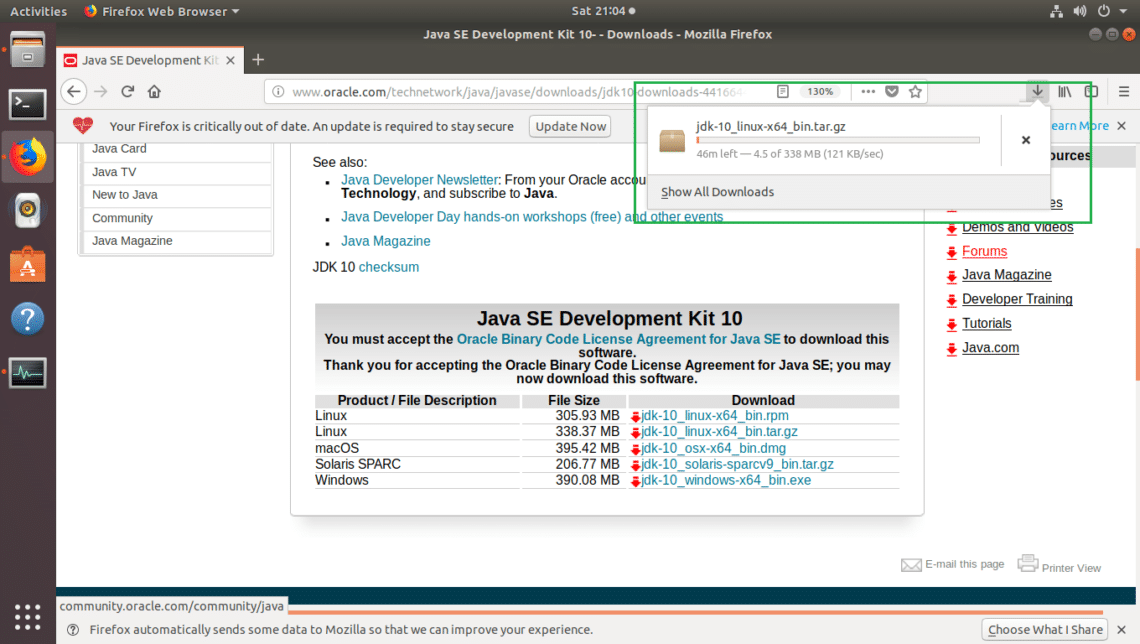
نصب Oracle JDK 10
در این بخش روش نصب Oracle JDK 10 را به شما نشان خواهم داد روی اوبونتو 18.04 LTS.
یک بار اوراکل JDK .tar.gz بایگانی دانلود شده است، به مرورگرهای خود بروید دانلودها/ دایرکتوری در مورد من، آن را در دانلودها/ دایرکتوری در کاربر من HOME دایرکتوری
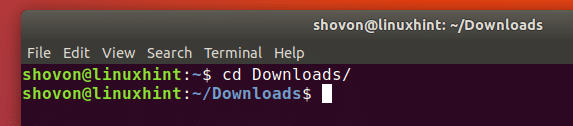
حالا اگر فهرست محتویات دایرکتوری را با ls -lh دستور، باید فایلی را که دانلود کرده اید در تصویر زیر مشخص کنید.
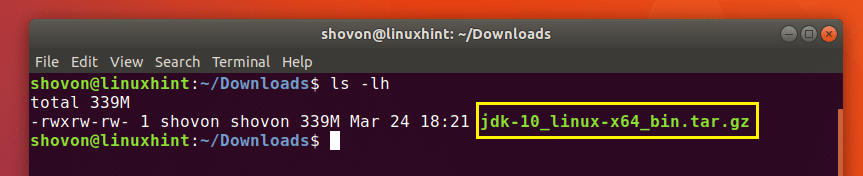
حالا باید آن را استخراج کنید .tar.gz در دایرکتوری مورد نظر خود بایگانی کنید. من آن را استخراج خواهم کرد /انتخاب دایرکتوری می توانید دایرکتوری دیگری را انتخاب کنید.
آرشیو Oracle JDK 10 را با دستور زیر استخراج کنید:
توجه: در مورد من، INSTALL_DIR است /انتخاب

آرشیو Oracle JDK 10 باید استخراج شود.
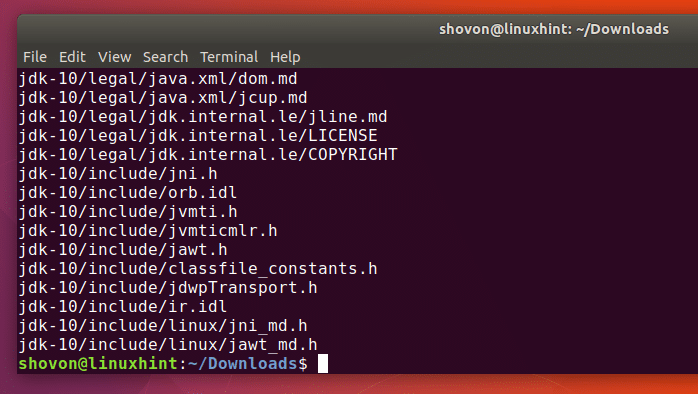
حالا اگر محتویات را فهرست کنید INSTALL_DIR دایرکتوری، باید ببینید jdk-10 دایرکتوری همانطور که در تصویر زیر مشخص شده است.

اکنون باید Oracle JDK 10 را به خود اضافه کنید PATH متغیر محیطی در غیر این صورت هنگام اجرای دستورات Oracle JDK 10 باید مسیر کامل را مشخص کنید.
برای اضافه کردن Oracle JDK 10 به شما PATH متغیر محیطی، یک فایل جدید ایجاد کنید jdk10.sh در /etc/profile.d با دستور زیر:

باید پنجره زیر را ببینید.
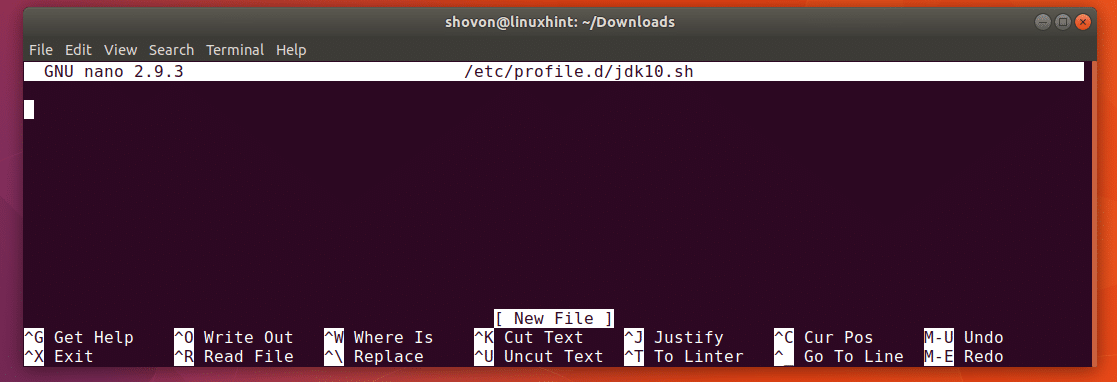
حالا خطوط زیر را به آن اضافه کنید jdk10.sh فایل
export PATH=“$PATH:${JAVA_HOME}/bin”
توجه: تغییر را فراموش نکنید INSTALL_DIR. در مورد من، INSTALL_DIR است /انتخاب
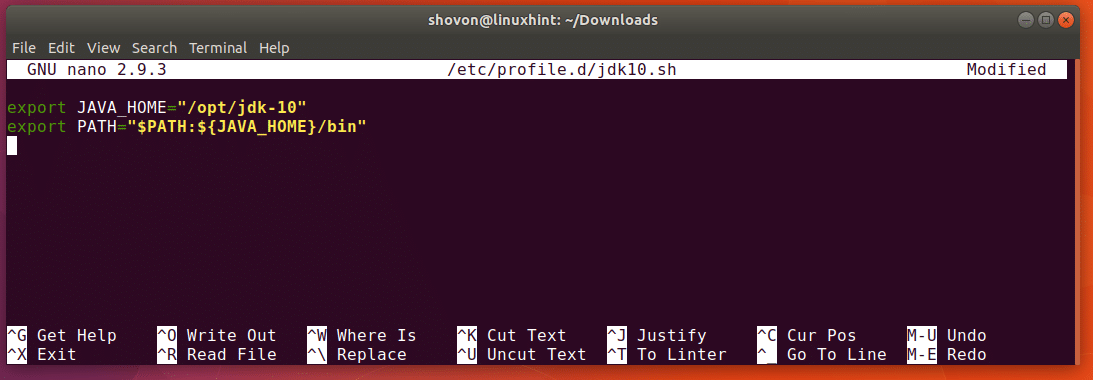
حالا فشار دهید
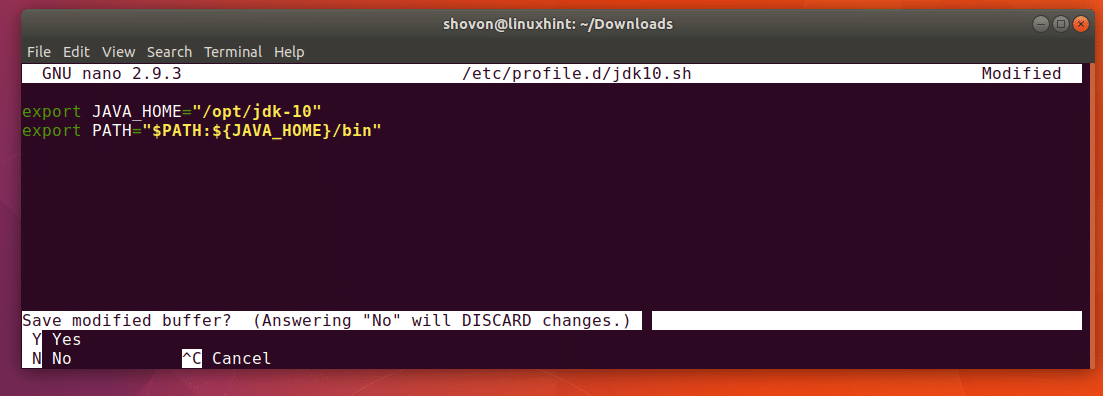
حالا فشار دهید <ورود>. فایل jdk10.sh باید ذخیره شود.
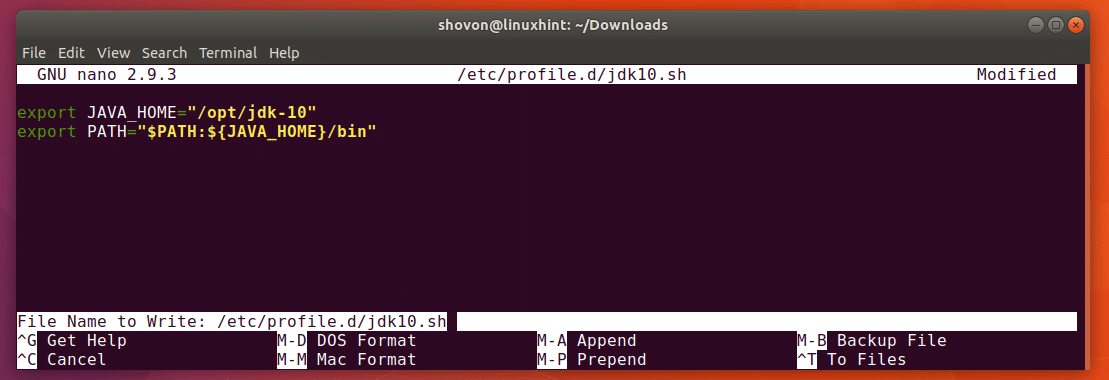
اکنون باید کامپیوتر خود را ریستارت کنید تا تغییرات اعمال شوند.
دستور زیر را برای راه اندازی مجدد کامپیوتر خود اجرا کنید:

هنگامی که کامپیوتر شما راه اندازی شد، دستور زیر را اجرا کنید تا بررسی کنید که آیا JAVA_HOME متغیر محیطی به درستی تنظیم شده است:
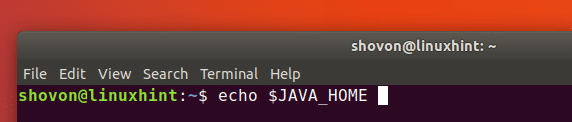
همانطور که در تصویر زیر مشاهده می کنید، به درستی تنظیم شده است.

اکنون دستور زیر را اجرا کنید تا بررسی کنید که آیا Oracle JDK 10 در آن موجود است یا خیر PATH متغیر محیطی:

همانطور که در بخش مشخص شده اسکرین شات زیر مشاهده می کنید، Oracle JDK 10 در قسمت زیر قرار دارد PATH.

اکنون دستور زیر را اجرا کنید تا بررسی کنید که آیا Oracle JDK 10 کار می کند یا خیر:

همانطور که در تصویر زیر مشاهده می کنید، Oracle JDK 10 به درستی کار می کند.
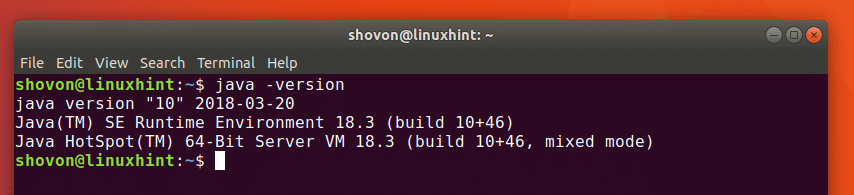
کامپایل برنامه های جاوا با Oracle JDK 10
در این بخش، یک برنامه جاوای ساده hello world را با Oracle JDK 10 کامپایل می کنم. کد منبع جاوا در ذخیره شده است. HelloWorld.java فایل در ~/اسناد/کدها دایرکتوری در مورد من
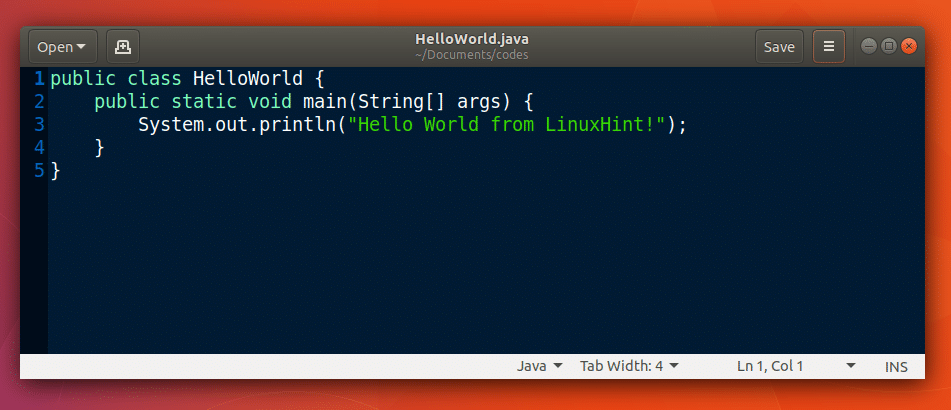
اکنون با دستور زیر به دایرکتوری که فایل منبع جاوا شما در آن ذخیره شده است بروید:

حالا دستور زیر را برای کامپایل اجرا کنید HelloWorld.java فایل منبع جاوا:

را HelloWorld.java فایل منبع جاوا باید کامپایل شود.
اجرای برنامه های جاوا با Oracle JDK 10
هنگامی که فایل منبع جاوا کامپایل شد، فایلی با نام فایل مشابه با فایل منبع باید ایجاد شود، همانطور که در بخش مشخص شده اسکرین شات زیر مشاهده می کنید. فایل تولید شده دارای .کلاس پسوند. این فایل کد بایت جاوا است و این همان فایلی است که شما اجرا می کنید.
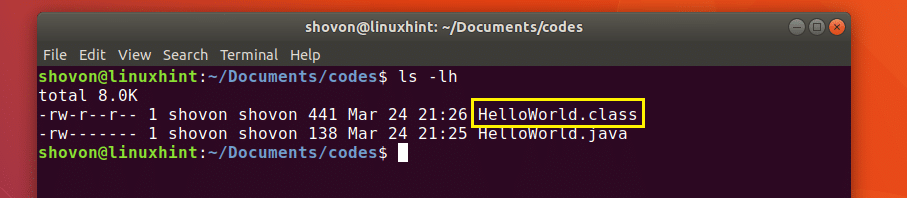
حالا برای اجرا HelloWorld.class فایل، دستور زیر را اجرا کنید:
توجه: هنگامی که یک برنامه جاوا را با جاوا فرمان را حذف کنید .کلاس پسوند. در غیر این صورت با خطا مواجه خواهید شد.

همانطور که در تصویر زیر مشاهده می کنید، خروجی صحیح نمایش داده می شود.

به این ترتیب Oracle JDK 10 را نصب می کنید روی اوبونتو 18.04 بیونیک بیور. با تشکر از خواندن این مقاله.
لطفا در صورت وجود مشکل در متن یا مفهوم نبودن توضیحات، از طریق دکمه گزارش نوشتار یا درج نظر روی این مطلب ما را از جزییات مشکل مشاهده شده مطلع کنید تا به آن رسیدگی کنیم
زمان انتشار: 1404-01-01 19:09:15



